
На моя компютър има инсталиран безплатен антивирусен софтуер, той работи добре и редовно се актуализира. Но наскоро започнах да забелязвам, че операционната система започва да замръзва, особено когато влизам в интернет и при стартиране се появи непозната програма. Имам въпрос към вас. Мога ли да сканирам компютъра си за вируси безплатно с добре платена антивирусна програма? Разбирам, че звучи странно, но неведнъж съм чувал, че производителите на платен антивирусен софтуер пускат специални дискове, така наречения LiveCD, за сканиране и премахване на вируси и можете да ги използвате абсолютно законно и безплатно. Ако това всъщност е така, тогава кой двигател на производителя трябва да предпочитам и как да го използвам правилно? Моля, повече подробности, доколкото е възможно. Борис.
Как да сканирате компютъра си за вируси безплатно
Да, това всъщност е така, почти всички известни разработчици на антивирусни програми предоставят на потребителите възможност да сканират компютрите си за вируси, използвайки дискове за възстановяване, тъй като изпитват съжаление и състрадание към нас, защото те също разбират, че имат скъпи програми и има много вируси и всички те са коварни. При проверката на операционната система от стартиращ диск за възстановяване има голямо предимство, тъй като самият Windows не работи и всички вирусни файлове, които не са скрити.
Много потребители дълго време периодично проверяват компютрите си по този начин. Например, използвайки диск за възстановяване, в много случаи можете да премахнете вируса „Изпращане на SMS“. Разбира се, идеалният вариант е да закупите антивирус и да го инсталирате директно в операционната система, но засега, ако обмисляте, можете да използвате диска за възстановяване или спасяване, както желаете.
- Много е важно да изтеглите диска за възстановяване на уебсайта на производителя на антивирусната програма, тъй като съдържанието на диска се актуализира постоянно с нови антивирусни бази данни.
В моята статия ще опиша стъпка по стъпка как да изтеглите и сканирайте компютъра си за вируси безплатно използвайки диск за възстановяване на добре познатия разработчик на антивирусен софтуер-ESET NOD32.
Затова отидете на официалния сайт на ESET.
Моля, обърнете внимание, че на главната страница на ESET можете също да изтеглите и инсталирате най-новата версия на антивируса NOD32 и да я използвате без функционални ограничения безплатно за период от един месец.
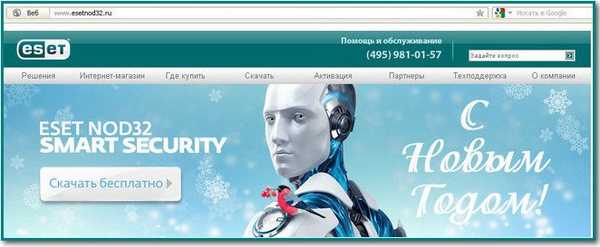
Можете също така да вземете код за отключване, ако случайно сте заразили компютъра си с вируса „Изпращане на SMS“.

На главната страница на уебсайта на ESET NOD32 изберете НОВО! Изтеглете LiveCD, за да възстановите системата си. В страницата, която се отваря, изберете Изтегляне LiveCD ESET NOD32 Запиши. Избираме къде, например, директно на работния плот и изтегляме диска за възстановяване, можете също да изтеглите Ръководството за потребителя в pdf формат за преглед.
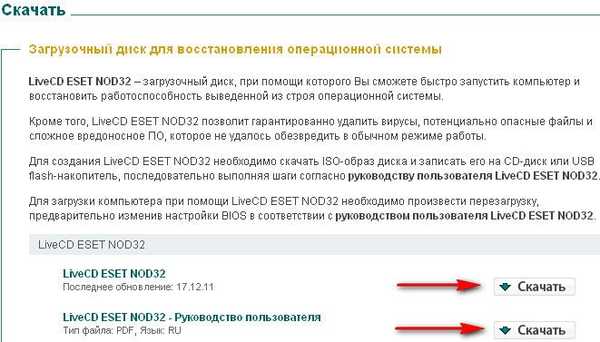
След това записваме изображението, което изтеглихме, на празен CD-ROM. Ако сте инсталирали операционната система Windows 7, тогава щракваме с десния бутон върху изтегленото изображение на диска и избираме Запис на дисково изображение в падащото меню,

поставете празен CD в устройството и кликнете върху бутона Burn. Две, три минути и дискът е готов.

В операционната система Windows XP можете да използвате добре познатата безплатна програма Ashampoo Burning Studio, за да запишете изображението на диск, да изтеглите безплатната версия, той просто инсталира и тежи само 16 MB, добре, или може би имате програмата Nero, тогава няма никакви въпроси. Ако не знаете как да запишете iso изображението на диск, прочетете тук.

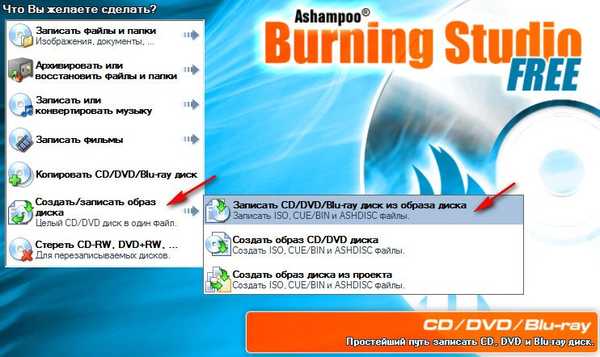
За да проверите компютъра си за вируси, няма значение коя операционна система сте инсталирали Windows 7 или Windows XP или може би дори Windows 8, най-важното е да стартирате от изтегления диск за възстановяване на ESET NOD32, ако не знаете как да стартирате компютъра от диска, прочетете ето, това е много прост BIOS: Зареждане от диск.
За да напишете зареждащ диск на USB флаш устройство, трябва да изтеглите специалната програма esetlive.exe на официалния уебсайт на ESET NOD32, използвайки връзката:
http://esetsupport.ru/esetlive.exe
Изтеглили сте?
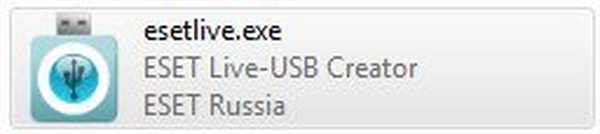
Сега форматирайте USB флаш устройството, първо копирайте данните от него на друго място. Пуснете esetlive.exe, след това посочете местоположението на изтегленото изображение на диска за възстановяване и посочете вашето USB флаш устройство.

След това Създайте USB, изчакайте малко и това е, дискът за възстановяване е на вашето USB флаш устройство.
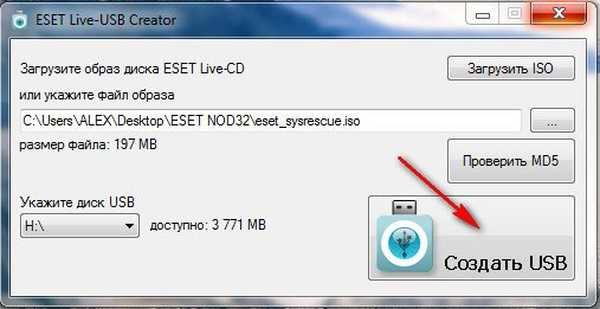
Щраквайки върху бутона Проверка на MD5, ще разберете дали последното изображение на изтегления диск за възстановяване е последното, тъй като се актуализира всеки ден.
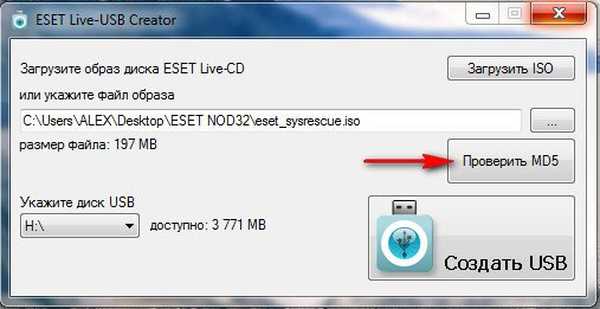
След това заредете от флаш устройството и сканирайте компютъра си за вируси безплатно. Ако не знаете как да стартирате от USB флаш устройство, прочетете тук.
Така че, вероятно вече сте избрали на кой носител за съхранение да запишете диска за възстановяване на USB флаш устройство или на диск, например, аз избрах CD, вмъкнах го в устройството, рестартирах и след това зареждам от диска. Появява се главният прозорец, в който можете да изберете три опции, започваме според мен с първата и най-удобната.
- ESET live-CD Graphics mode - истинският и познат десктоп се зарежда, където можете лесно да сканирате компютъра си за вируси и дори да получите достъп до вградения интернет браузър, да извършвате различни файлови операции, например да изтривате и копирате, да ги прехвърляте от един твърд раздел диск към друг, както и към USB флаш устройство и флаш устройство, сега ще видите всичко за себе си.
- ESET live-CD Copy to RAM, всичко е едно и също, само в началото съдържанието на диска се копира в RAM и цялата работа се случва напълно без участието на диск или флаш устройство.
- Текстов режим на ESET live-CD - работете в командния ред, ако първата версия на ESET live-CD Graphics mode не успее да се зареди.
- Стартирайте помощната програма Memtest - проверява RAM за грешки.
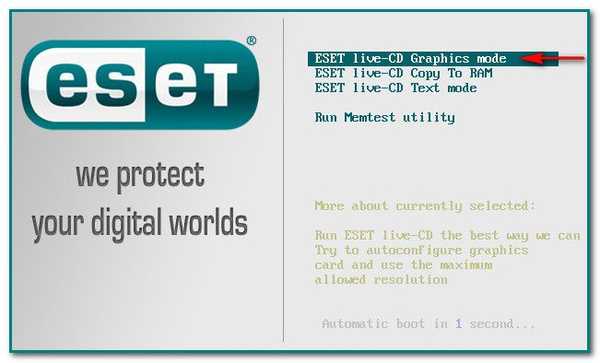
Така че ние избираме първата версия на ESET live-CD Graphics mode и пред очите ни виждаме обикновен работен плот с прости инструменти за сканиране на компютъра ви за вируси.

Първо, ако вашата операционна система е блокирана от вируса „Изпращане на SMS“, след това стартирайте помощната програма Userinit_fix на работния плот.
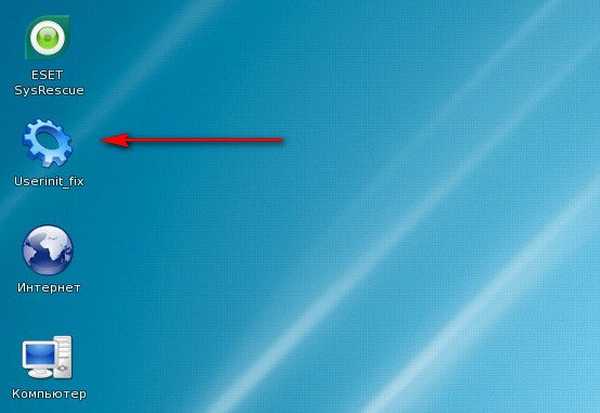
 В повечето случаи, използвайки го, повредените файлове на системния регистър ще бъдат заменени и ще бъде издадено предложение за търсене на други операционни системи, от които можете да откажете. Искам да кажа на приятелите си, че се подготвя отделна голяма статия за това как да се справим с различни блокери на банери, посещавайте ни по-често.
В повечето случаи, използвайки го, повредените файлове на системния регистър ще бъдат заменени и ще бъде издадено предложение за търсене на други операционни системи, от които можете да откажете. Искам да кажа на приятелите си, че се подготвя отделна голяма статия за това как да се справим с различни блокери на банери, посещавайте ни по-често. Е и сега най-важното нещо, ние проверяваме компютъра си за вируси безплатно. Кликнете върху бутона ESET SysRescue, разположен на работния плот.
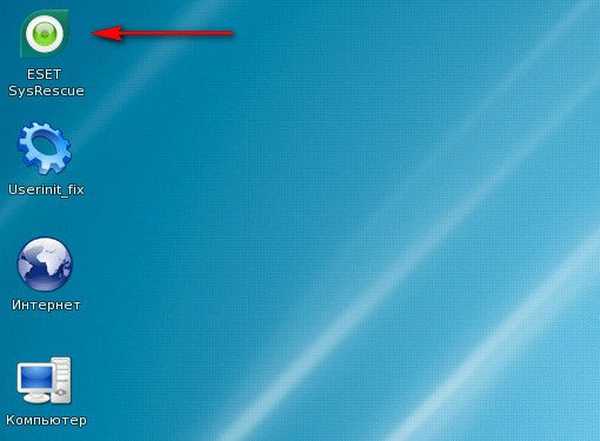
Има пълно сканиране и почистване на операционната система от вируси.

Можем също да проверяваме всяка папка на нашия компютър избирателно, кликнете върху зелената икона ESET NOD32 в долния десен ъгъл на екрана до часовника,
 Точково сканиране
Точково сканиране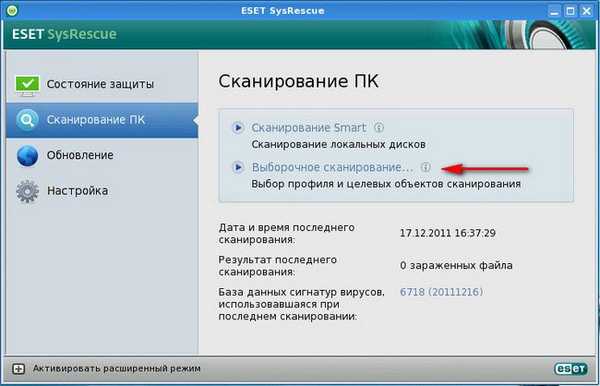
в този прозорец проверете необходимите ни папки.

В Scan без почистване не проверявайте. В елемента Настройки можем да правим промени, без особена нужда е по-добре да не променяте нищо там.

Когато щракнете върху бутона Компютър,
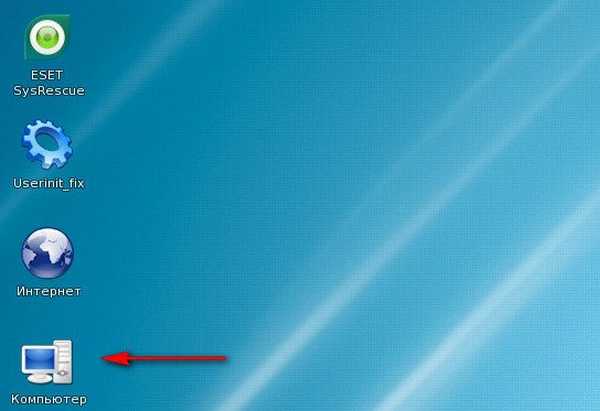
Отваря се Explorer, с който можете да извършите, както казах, различни операции с файлове на нашия компютър: преместване, изтриване, копиране, можете да кажете, че се оказва отличен LiveCD за всички случаи.

Друг важен момент, ако по някаква причина не успяхте да влезете в първия ESET графичен режим на живо на CD, тогава стартираме третия текст на ESET Live-CD Text режим
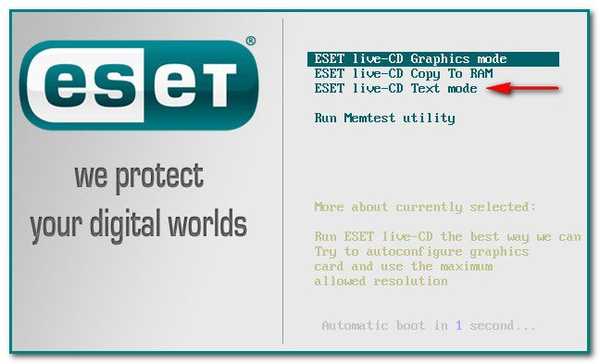
въведете login: root и Enter, след това паролата: toor и натиснете също Enter. След това стартирайте полевата userinit_fix, описана по-горе, с командата /root/.script/r_fix.sh и Enter.
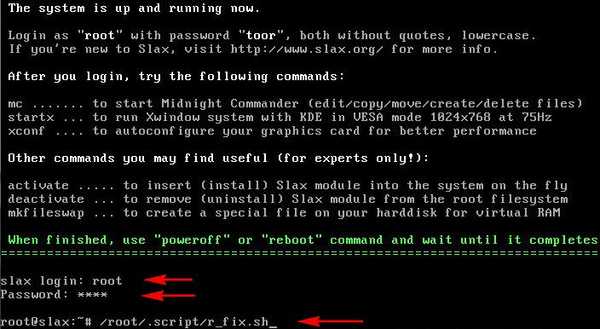
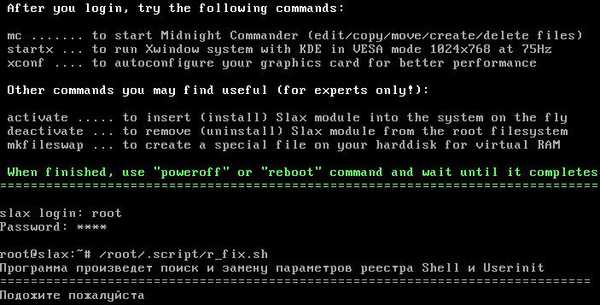

Това е принципно всичко, можете да изтеглите такъв диск с постоянно актуализирани антивирусни бази данни и да го инсталирате например на USB флаш устройство, след което можете да проверявате компютъра си редовно, но със сигурност ще бъде по-добре, ако е инсталиран директно във вашата операционна система, въпреки че ще трябва да направите това купете го. Няма да се ограничаваме само с приятели с вас ESET NOD32, нека да видим с вас какво предлагат други антивирусни компании.
Прочетете продължението в статията - Как да сканирате компютър за вируси с много удобната антивирусна програма Dr.Web CureIt и антивирусен диск от - Dr.Web.
Етикети за статия: Вируси











